Długie oczekiwanie, miesiące plotek, ponad 1000 dolarów i wreszcie znalazłeś Nirvanę!
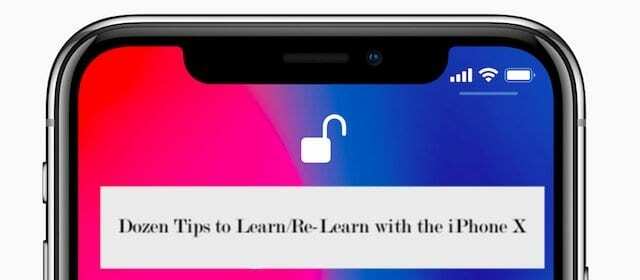
Aby kontynuować ducha entuzjazmu, musisz szybko zapoznać się z kilkoma rzeczami, aby jak najlepiej wykorzystać iPhone'a X. Oto kilkanaście podstawowych wskazówek, dzięki którym zaczniesz korzystać z nowego iPhone'a X, zanim spędzisz godziny z nowym Animojis.
Najpierw rzeczy pierwsze…
Zawartość
- Jak skonfigurować funkcję FaceID na swoim nowym iPhonie X
- Jak łatwo uzyskać dostęp do aparatu i latarki na iPhonie X
- Gdzie są ikony stanu mojego iPhone'a X?
-
Jak korzystać z nowych gestów iPhone'a X
- Jak wyświetlić powiadomienia na iPhonie X
- Jak uzyskać dostęp do Centrum sterowania na nowym iPhonie X
- Jak uzyskać dostęp do wyszukiwania Spotlight na nowym iPhonie X?
- Jak uzyskać dostęp do ekranu głównego na iPhonie X
- Jak uzyskać dostęp do przełącznika aplikacji na iPhonie X?
- Jak zdobyć Siri na iPhone'a X
- Jak zrobić zrzut ekranu za pomocą iPhone’a X
- Jak wymusić ponowne uruchomienie mojego iPhone'a X?
-
Korzystanie z Animojis na iPhonie X, dodatkowa wskazówka
- Powiązane posty:
Jak skonfigurować funkcję FaceID na swoim nowym iPhonie X
Jeśli istnieje jeden pilny powód, dla którego wyrzuciłeś dodatkowe dinero, warto skorzystać z nowej przedniej kamery o prawdziwej głębi. Konfiguracja nowej funkcji FaceID na iPhonie X jest dość prosta i prosta.
Stuknij w Ustawienia > Kod dostępu i FaceID. Tutaj na tym ekranie dotknij Zarejestruj twarz aby rozpocząć proces.
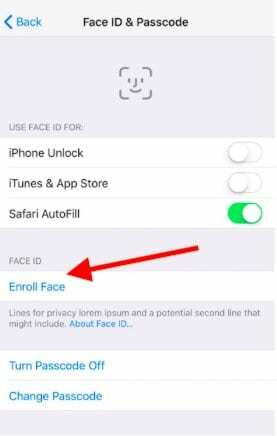
Ustaw twarz w ramce ekranowej, a następnie delikatnie poruszaj głową, nie przerywając patrzenia w kamerę. Będziesz musiał poruszyć głową, a nie kamerą.
Działa lepiej, gdy trzymasz iPhone’a X obiema rękami w około 15 do 20 cali od twarzy. Postępuj zgodnie z instrukcjami wyświetlanymi na ekranie, aby zakończyć proces konfiguracji.
Konfiguracja FaceId wymaga dwóch oddzielnych skanów do przechwycenia FaceID.
W takim przypadku zdecydujesz się usunąć FaceID i powtórzyć go od nowa; Ty też możesz to zrobić. Stuknij w Ustawienia> FaceID i kod dostępu. Po podaniu danych logowania stuknij twarz, którą chcesz usunąć, a następnie stuknij Usuń dane twarzy.
Po skonfigurowaniu odblokowanie iPhone'a X to pestka. Wystarczy spojrzeć na ekran, a odblokuje urządzenie.
Nie wyłączałbym FaceId, ale jeśli z jakiegoś powodu chcesz go wyłączyć, możesz to łatwo zrobić w Ustawieniach> FaceID i kod dostępu lub naciśnij prawy przycisk pięć razy w krótkim odstępie czasu, a następnie wybierz opcję Anuluj po wyświetleniu monitu ekran.
Czip A11 Bionic wykorzystuje uczenie maszynowe do rozpoznawania zmian w Twoim wyglądzie. Załóż okulary. Załóż kapelusz. Zapuścić brodę. Twoi przyjaciele mogą cię nie znać. Ale iPhone X to zrobi.
Pojawiło się wiele pytań dotyczących bezpieczeństwa FaceID. Firma Apple opublikowała szczegółowy przewodnik wokół różnych aspektów bezpieczeństwa FaceID. To powinno odpowiedzieć na wszystkie twoje obawy.
Teraz, gdy skończyliśmy z podstawami FaceID, zróbmy wycieczkę, aby przejrzeć niektóre inne funkcje.
Jak łatwo uzyskać dostęp do aparatu i latarki na iPhonie X
Dzięki nowemu iPhone’owi X firma Apple ułatwiła natychmiastowy dostęp do aparatu lub funkcji oświetlenia.

Gdy tylko odblokujesz urządzenie za pomocą FaceID, na dole ekranu znajdziesz ikonę aparatu i latarki. Nie musisz nawet przesuwać palcem w lewo, aby uzyskać dostęp do aparatu.
Aparat umożliwia teraz dostęp do nowego Studia portretów do selfie. Po zrobieniu zdjęcia możesz uzyskać dostęp do różnych opcji oświetlenia, dotykając małej ikony i wybierając spośród szerokiej gamy opcji.
Gdzie są ikony stanu mojego iPhone'a X?
Ach… Wycięcie. Ta funkcja znajduje się między różnymi ikonami stanu na ekranie iPhone'a X.
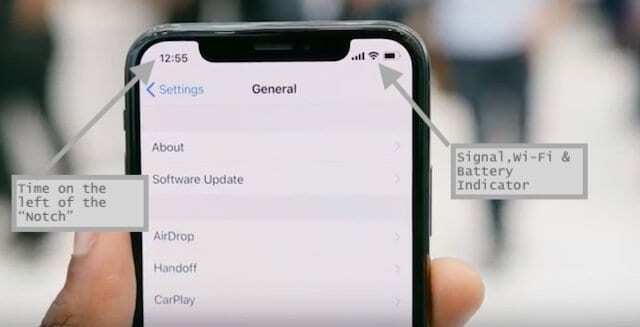
Jeśli zastanawiałeś się nad „wycięciem”, zaufaj mi, że bardzo szybko się do niego przyzwyczaisz. Twój czas jest wyświetlany po lewej stronie wycięcia, a inny status, taki jak Wi-Fi i bateria, znajduje się po prawej stronie wycięcia.
W zależności od koloru ekranu tekst może automatycznie zmienić się z ciemnej czcionki na jasną. W aplikacji w kolorze białym, takiej jak muzyka Apple, czcionka dostosowuje się do czerni, podczas gdy w aplikacji, takiej jak pogoda, czcionka automatycznie zmienia kolor na biały.

Małe rzeczy, ale Apple wie, jak to zrobić dobrze!
Podczas oglądania filmów możesz ustawić ignorowanie wycięcia lub po prostu dotknąć ekranu raz, aby wyświetlić wycięcie, ale tym razem cały ekran zapewnia wciągające wrażenia.
Jak korzystać z nowych gestów iPhone'a X
To bardzo normalne, że czujesz się trochę zagubiony po odblokowaniu nowego iPhone'a X. Firma Apple zaprojektowała nowe gesty, które bardzo ułatwiają nawigację po iPhonie. Przyzwyczajenie się do tego zajmuje dużo lub trochę czasu!
Jeśli chodzi o podstawowe gesty, dzielą się one na dwie kategorie. Masz warianty Swipe Down i Swipe Up.
3 powszechnie używane Gesty przesuwania w dół na iPhonie X
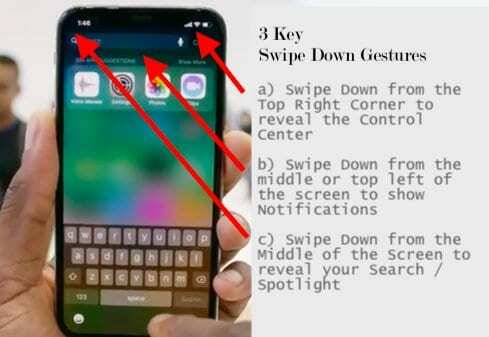
Jak wyświetlić powiadomienia na iPhonie X
Przesuń palcem w dół od lewego górnego rogu lub górnej środkowej części ekranu. Ta akcja powoduje wyświetlenie powiadomień.
Jak uzyskać dostęp do Centrum sterowania na nowym iPhonie X
Tu na ratunek przychodzi kolejny łatwy gest. Przesuń palcem w dół z prawego górnego rogu ekranu iPhone'a, aby wyświetlić centrum sterowania iOS 11. Wszystkie funkcje dotykowe 3D są łatwo dostępne dzięki nowym elementom sterującym w centrum sterowania. Zachęcamy do zapoznania się z najlepszymi zmianami wprowadzonymi w centrum sterowania iOS 11.
Jak uzyskać dostęp do wyszukiwania Spotlight na nowym iPhonie X?
To kolejny fajny gest, który wymaga trochę praktyki. Po prostu przesuń palcem w dół od środka ekranu na urządzeniu, aby wyświetlić wyszukiwanie Spotlight.
2 Ważne iPhone X Gesty przesuwania w górę Powinieneś wiedzieć
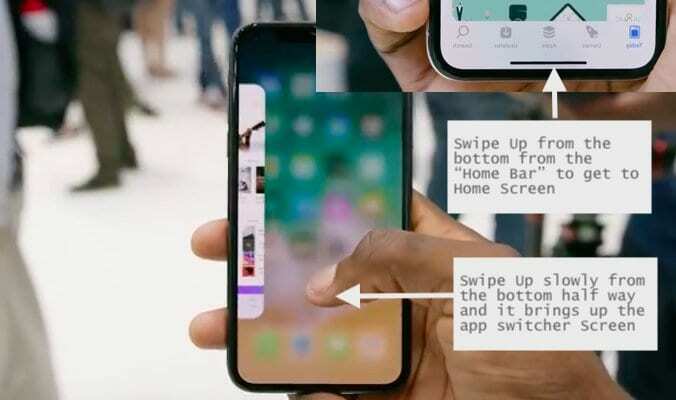
Jak uzyskać dostęp do ekranu głównego na iPhonie X
Przesuń palcem w górę od dołu ekranu, aby wyświetlić ekran główny. Aby to ułatwić, Apple dodał również „pasek główny” u dołu ekranu. Zapewnia to znacznik do akcji przesuwania w górę.
Tak, tęsknisz za przyciskiem home!! Bardzo szybko przyzwyczaisz się do tego nowego gestu.
Jak uzyskać dostęp do przełącznika aplikacji na iPhonie X?
Najwyraźniej nie można już dwukrotnie wciskać przycisku Home. Aby przejść do przełącznika aplikacji, przesuń palcem w górę ekranu do połowy od dołu, a natychmiast wyświetli się przełącznik aplikacji. Stuknij aplikację, której chcesz użyć, lub lekko ją pociągnij, a natychmiast przeniesie Cię do aplikacji.
Z tego miejsca możesz przesunąć palcem w górę od dołu za pomocą paska głównego, aby uzyskać dostęp do ekranu głównego lub ponownie przesunąć w górę od środka ekranu, aby zobaczyć przełącznik aplikacji.
Te pięć podstawowych gestów to wszystko, czego potrzebujesz, aby rozpocząć korzystanie z iPhone'a X. Choć brzmi to tak prosto, trzeba się do tego przyzwyczaić!
A potem jest przycisk……

Jak zdobyć Siri na iPhone'a X
Jeśli nie masz konfiguracji Hey Siri i chcesz uruchomić Siri jednym naciśnięciem przycisku, masz szczęście. Mocno naciśnij przycisk uśpienia / wybudzenia po prawej stronie iPhone'a X, a spowoduje to wyświetlenie Siri na ekranie iPhone'a X.
Ponieważ Siri jest uruchamiany przez naciśnięcie dużego prawego przycisku bocznego, może to wywołać przypadkowe wywołania Siri, gdy nosisz iPhone'a X w kieszeni.
Jeśli sprawia Ci to kłopot, możesz go wyłączyć, przechodząc do Ustawienia > Siri > Naciśnij Home dla Siri.
Możesz także wyłączyć „Zezwalaj na Siri po zablokowaniu” jeśli chcesz, aby Twój iPhone X nie używał Siri, gdy urządzenie jest zablokowane.
Przyciski po lewej i prawej stronie iPhone'a X wykonują dużo ciężkiej pracy, z wyjątkiem nowych gestów wprowadzonych w iPhone X.
Oto kilka funkcji obsługiwanych za pomocą przycisków, z którymi musisz się zapoznać.
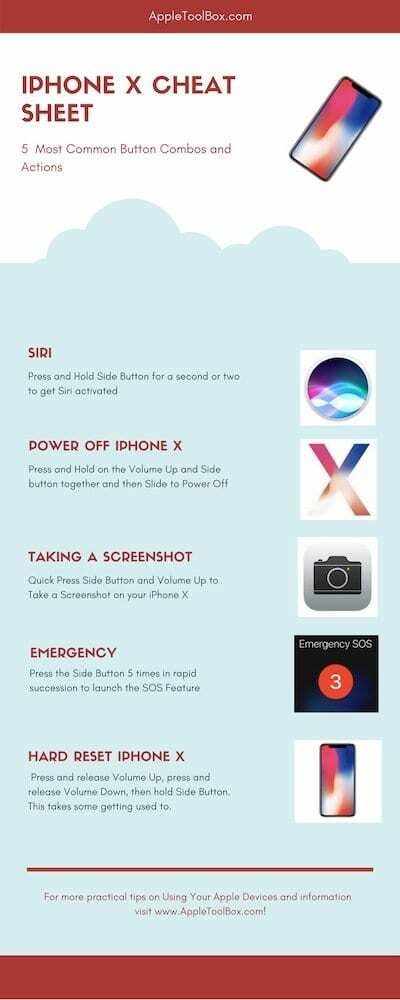
Jak zrobić zrzut ekranu za pomocą iPhone’a X
We wcześniejszych modelach ta funkcjonalność była tak bardzo zależna od przycisku Home. Jeśli twój przycisk Home nie działał lub chciałeś użyć innej opcji, możesz użyć Assistive Touch na swoim iPhonie
Aby zrobić zrzut ekranu za pomocą nowego iPhone'a X, wystarczy nacisnąć i przytrzymać Przycisk usypiania/budzenia (przycisk z prawej strony) i delikatnie naciśnij i zwolnij Przycisk zwiększania głośności po lewej stronie urządzenia.
Zobaczysz migający ekran z obrazem twojego zrzutu ekranu w lewym dolnym rogu ekranu.
Zrobione zrzuty ekranu są dostępne w Twojej aplikacji do zdjęć. Stuknij w Zdjęcia > Stuknij w Albumy na dolei możesz przewinąć w dół do zrzutu ekranu we wbudowanym albumie zrzutów ekranu.
Aby korzystać ze wspomagania dotykowego dla zrzutów ekranu, musisz włączyć tę funkcję, przechodząc do Ogólne> Dostępność> AssistiveTouch i włącz ją.
Jak wymusić ponowne uruchomienie mojego iPhone'a X?
Na dowolnym urządzeniu z systemem iOS 11 możesz wyłączyć urządzenie, przechodząc do Ustawienia > Ogólne > Zamknij.
Jeśli próbujesz zrobić wymuszony restart na iPhonie X, naciśnij i szybko zwolnij przycisk zwiększania głośności. Następnie naciśnij i natychmiast zwolnij przycisk zmniejszania głośności. Na koniec naciśnij i przytrzymaj przycisk boczny, aż zobaczysz logo Apple.
Wejście w tryb DFU dla iPhone'a X jest również całkiem proste.
Zamiast zwalniać przycisk zmniejszania głośności, jeśli przytrzymasz go przez kolejne pięć sekund bez naciskania Przycisk boczny (obudź się / uśpij), zostaniesz poproszony o ekran „Podłącz do iTunes”, co oznacza, że Twój iPhone X jest w trybie odzyskiwania tryb. Podłącz iPhone'a X do komputera z uruchomionym iTunes i możesz rozpocząć proces DFU.
Biorąc pod uwagę doskonałą moc obliczeniową układu A11 Bionic i dużą wbudowaną pamięć 3 GB RAM z 64 GB+ miejsca na dane, nie musisz też przełączać tego dziecka w tryb wymuszonego restartu/przywracania często.
Korzystanie z Animojis na iPhonie X, dodatkowa wskazówka
To chyba jedna z najlepszych cech nowego iPhone’a X. Możemy łatwo wyobrazić sobie ludzi spędzających wiele godzin z tą nową funkcją. Spodziewaj się wielu nowych animoji, które pojawią się na Twojej drodze, gdy otrzymasz nowy iPhone X.
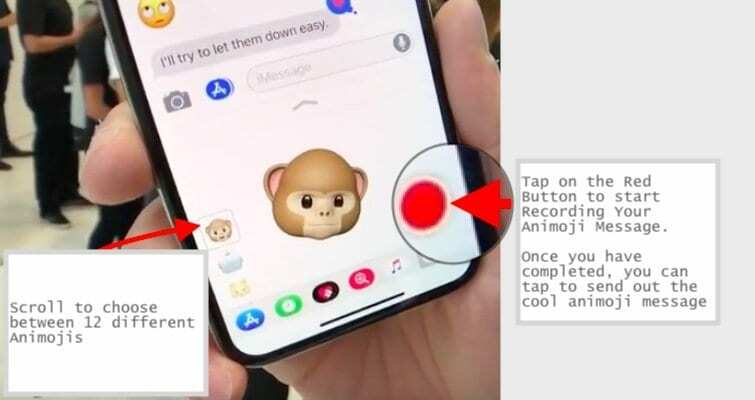
Ta funkcja jest łatwa w konfiguracji i obsłudze. Stuknij w aplikację iMessage, aby ją otworzyć. Gdy znajdziesz się w aplikacji, spróbuj skomponować nowy iMessage. Kliknij małą ikonę animoji, aby wyświetlić funkcję. Spowoduje to otwarcie małego okna na ekranie i pokaże domyślne animoji. Możesz wybierać spośród 12 różnych animoji, dotykając przycisku, aby przeglądać je po lewej stronie.
Gdy wybierzesz jeden i skierujesz aparat, będzie on powielał Twoją mimikę. Jeśli chcesz nagrać wiadomość dźwiękową opartą na animoji, możesz to zrobić również, klikając małą czerwoną ikonę po prawej stronie ekranu. Po nagraniu i sprawdzeniu, po prostu dotknij, aby wysłać go w iMessage.
W podsumowaniu,
Mamy nadzieję, że te kilkanaście wskazówek było dla Ciebie pomocne!! Daj nam znać, które z nowych funkcji naprawdę lubisz w swoim nowym iPhonie X.